Windows10微软拼音输入法无法启用动态词频调整如何办?
2017-06-29 00:00:00 浏览:1493 作者:管理员
Windows10微软拼音输入法无法启用动态词频调整如何办?在Windows10操作系统中,自带有微软拼音输入法,一位用户想要开启微软拼音输入法的动态词频调整功能,却发现开关按钮是灰色的,根本无法启用,这该如何办呢?其实很简单,我们只要开启“了解我”选项即可恢复,下面我们来看看具体的操作步骤。 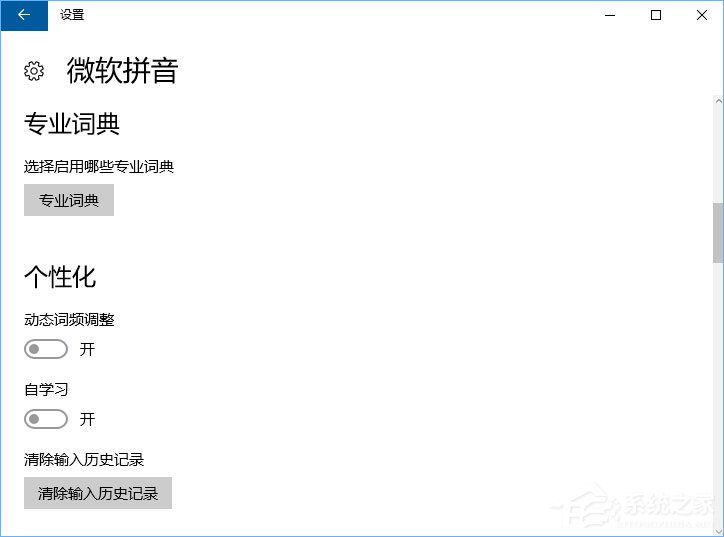 步骤如下: 1、首先必须登录微软账户; 2、按下“win+i”组合键打开“设置”,点击“隐私”;
步骤如下: 1、首先必须登录微软账户; 2、按下“win+i”组合键打开“设置”,点击“隐私”; 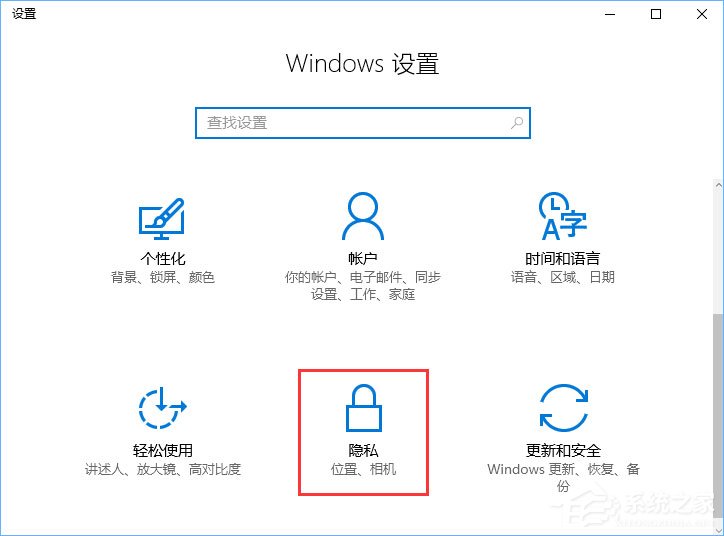 3、在左侧点击“语音、墨迹书写和键入”,在右侧点击“了解我”,在弹出的提示框中点击“打开”即可。
3、在左侧点击“语音、墨迹书写和键入”,在右侧点击“了解我”,在弹出的提示框中点击“打开”即可。 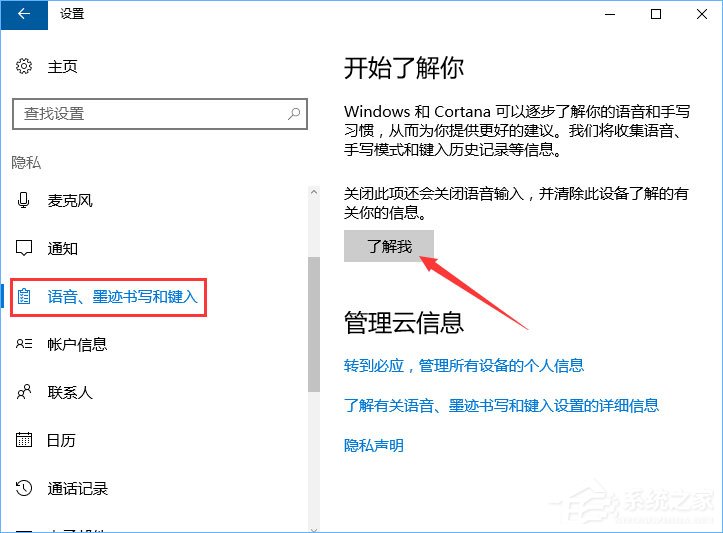
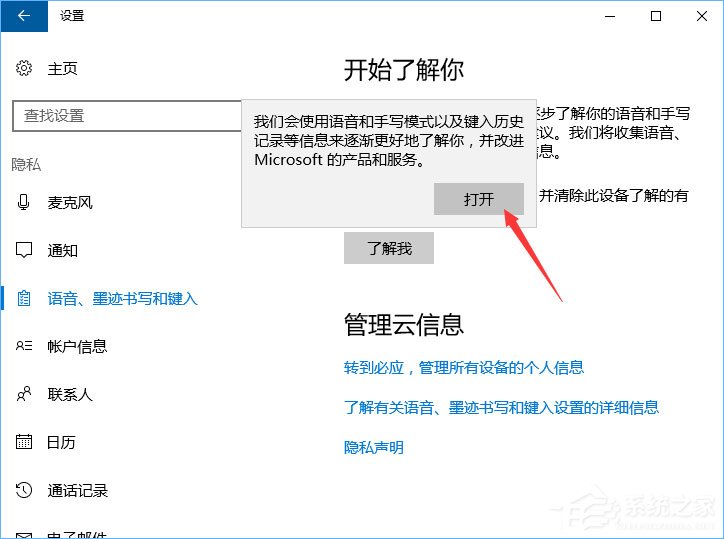 4、如此操作之后,你会发现动态词频调整功能的按钮已经可以打开了。
4、如此操作之后,你会发现动态词频调整功能的按钮已经可以打开了。 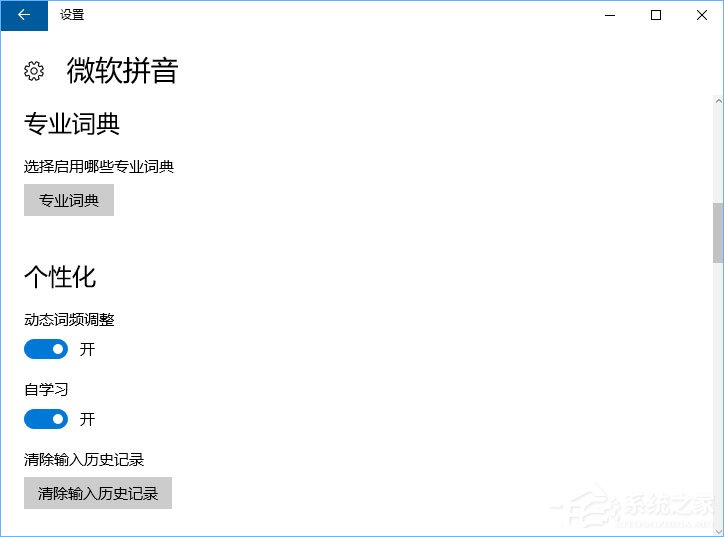 上述便是Windows10微软拼音输入法无法启用动态词频调整的解决办法,大家只要按照方法步骤打开“了解我”选项即可。
上述便是Windows10微软拼音输入法无法启用动态词频调整的解决办法,大家只要按照方法步骤打开“了解我”选项即可。 

